Velkommen til denne veiledningen, der jeg vil vise deg hvordan du kan fjerne forstyrrende objekter fra bildene dine ved hjelp av kunstig intelligens. I bilderedigeringens verden kan det ofte være frustrerende når uønskede elementer reduserer bildekvaliteten. Takket være moderne verktøy som "Cleanup pictures" er det nå enklere enn noensinne å fjerne disse forstyrrende objektene, selv om du ikke har mye erfaring med grafisk design. La oss utforske denne spennende prosessen sammen!
Viktigste funn
For å enkelt fjerne forstyrrende objekter fra bilder trenger du bare et bildebehandlingsprogram basert på kunstig intelligens. Disse programmene gjenkjenner objektene som skal fjernes og supplerer automatisk bakgrunnen, slik at det totale bildet forblir intakt. Du trenger bare å grovt markere det som skal fjernes, og programvaren tar seg av resten. Dette sparer mye tid og innsats, spesielt for nybegynnere.
Trinn-for-trinn veiledning
Trinn 1: Velg bildet
Først må du velge et bilde du vil redigere. Åpne bilderedigeringsprogrammet du foretrekker, for eksempel Canva. Last opp bildet ved å klikke på "Last opp bilde" eller dra det inn i programmet.
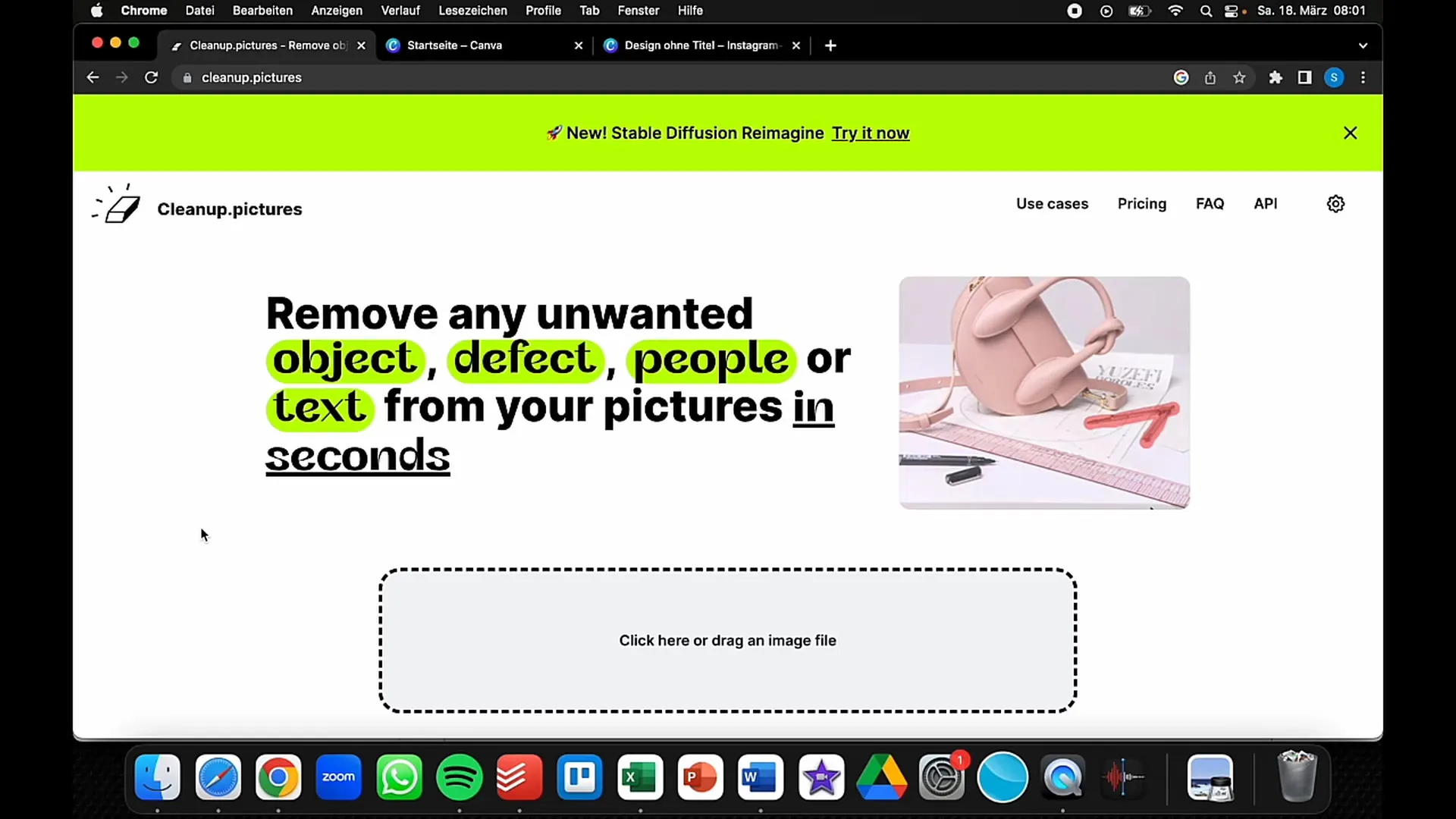
Trinn 2: Marker objektet
Nå som bildet ditt er klart, kan du begynne å fjerne de forstyrrende objektene. Velg et passende verktøy, som viskelæret eller kantbørsten. Juster størrelsen på børsten slik at den passer godt til objektet ditt. For små objekter anbefaler jeg en smalere børstestørrelse.
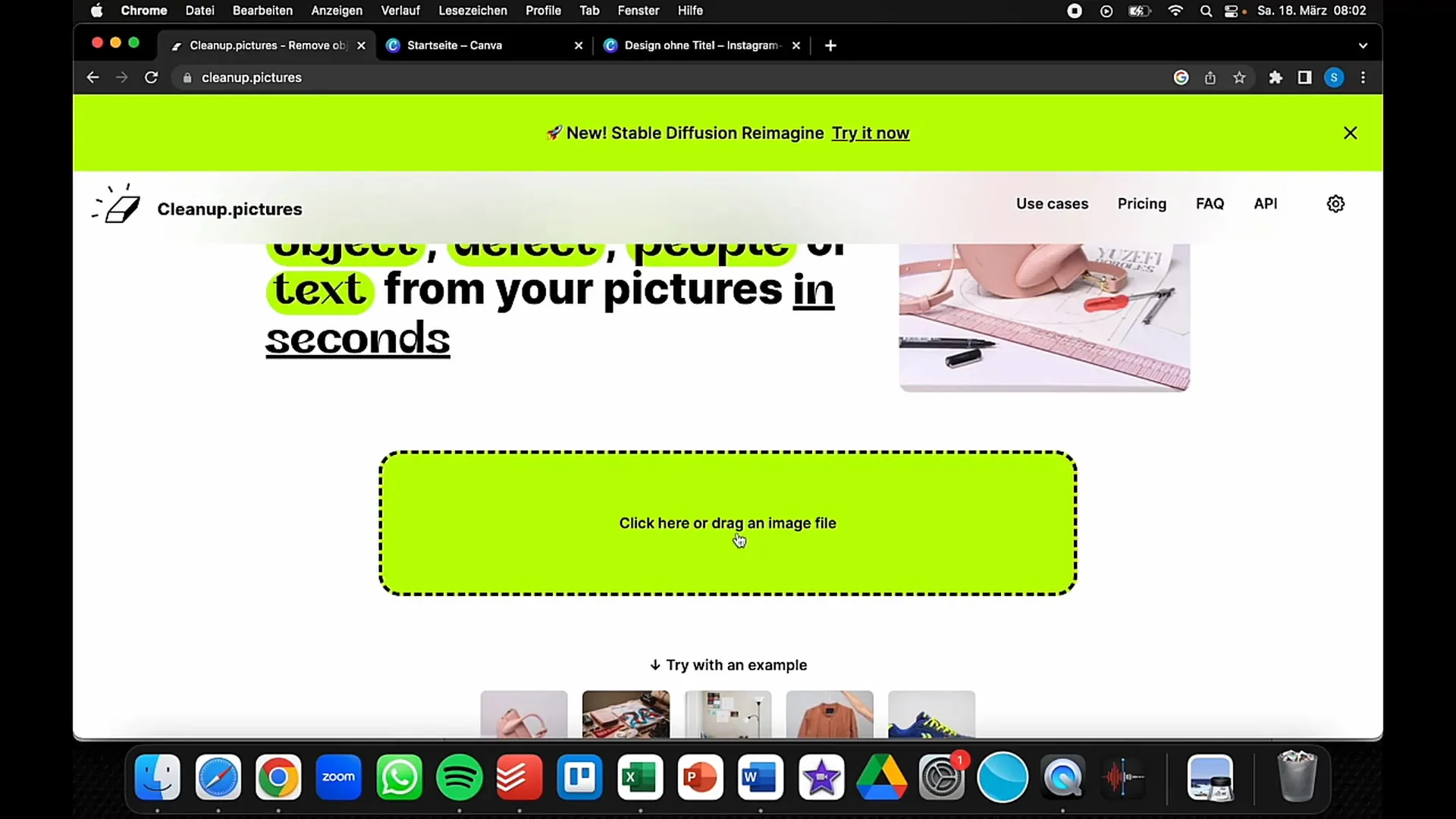
Trinn 3: Fjern det forstyrrende objektet
Gå nå til området på bildet der det forstyrrende objektet er. Begynn å markere objektet grovt. Du trenger ikke å tegne presise linjer, da programmet er intelligent nok til å gjenkjenne og fjerne objektet. Pass på å inkludere hele det forstyrrende elementet.
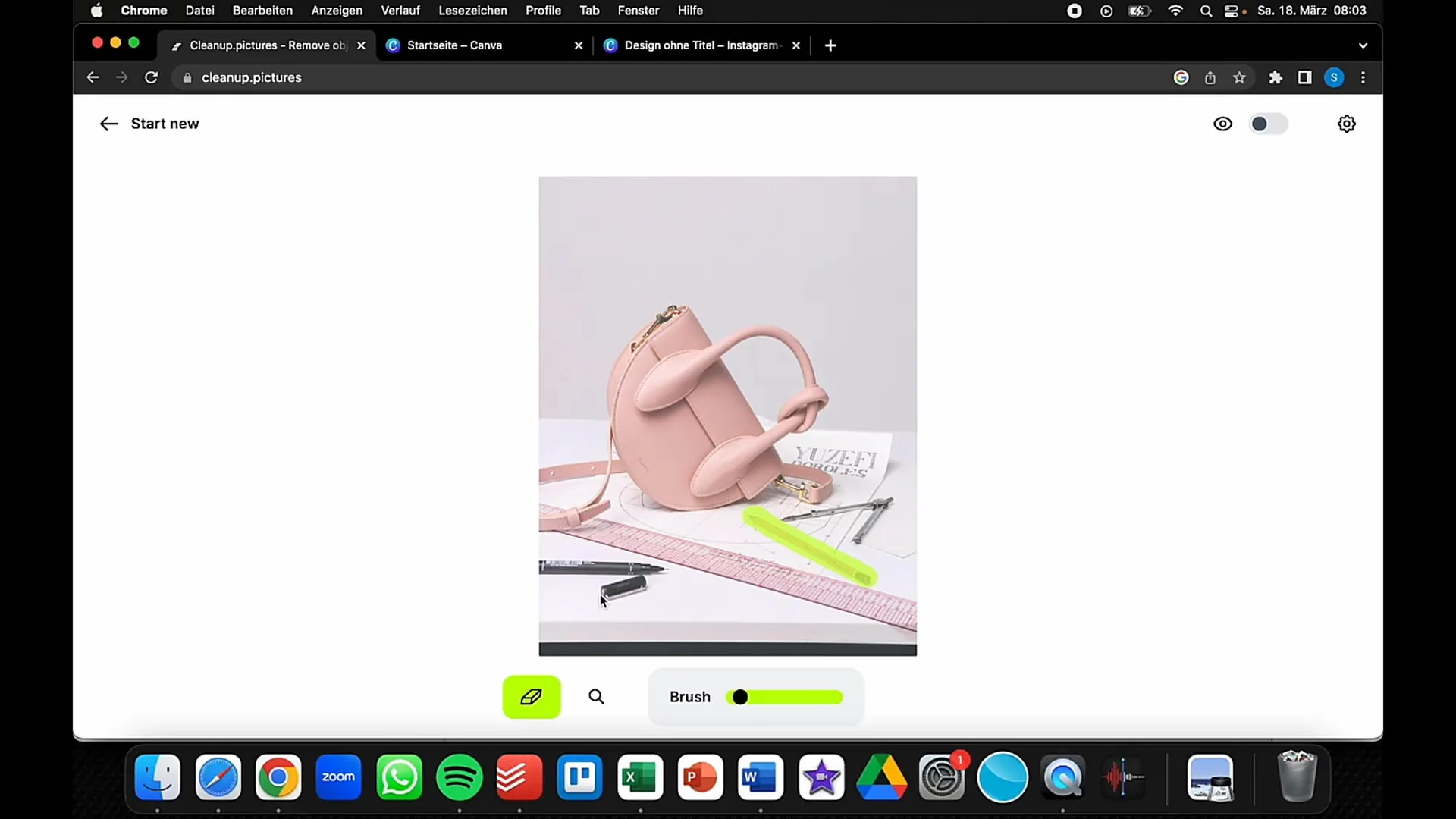
Trinn 4: Supplér bakgrunnen
Etter at du har markert objektet, klikker du på "Fjern" eller den tilsvarende knappen i bilderedigeringsprogrammet. Kunstig intelligens vil nå automatisk supplere bakgrunnen og tilpasse bildet. I de fleste tilfeller vil du ikke ha problemer med redigeringen, da AI er svært kraftig.
Trinn 5: Sjekk resultatene
Sjekk resultatene av justeringene dine. Sjekk om bakgrunnen ser bra ut og om det er uønskede rester av objektet. I de fleste tilfeller vil AIen ha supplert bakgrunnen troverdig. Hvis ikke, kan du foreta ytterligere korrigeringer ved å bruke viskelæret-verktøyet på nytt.
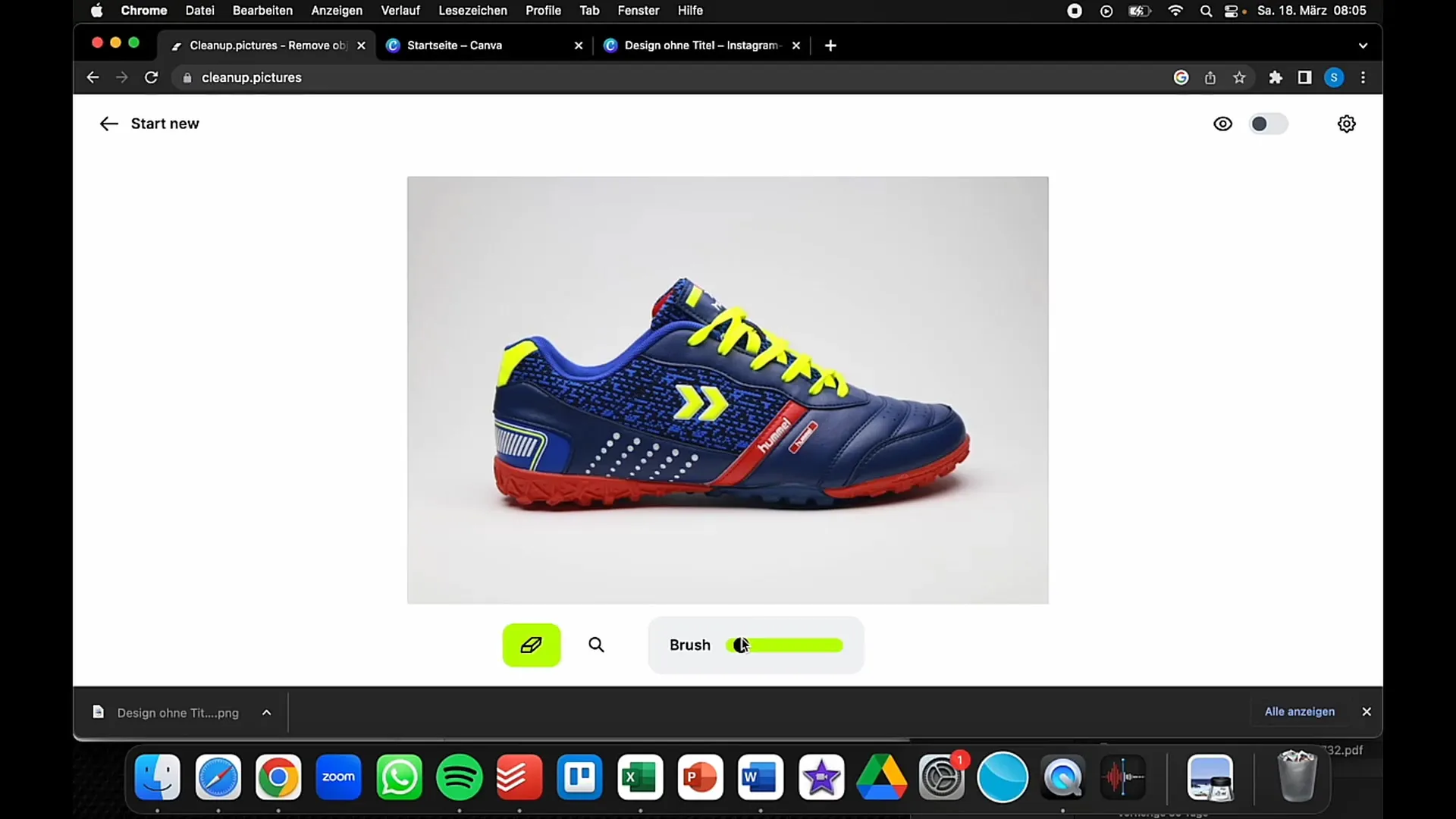
Trinn 6: Lagre bildet
Hvis du er fornøyd med resultatet, lagre bildet. Klikk på "Lagre bilde" eller "Eksporter". Du kan lagre bildet i ulike formater, avhengig av hva som passer best for din bruk. Sørg for å velge høy kvalitet hvis du ønsker å bruke bildet.
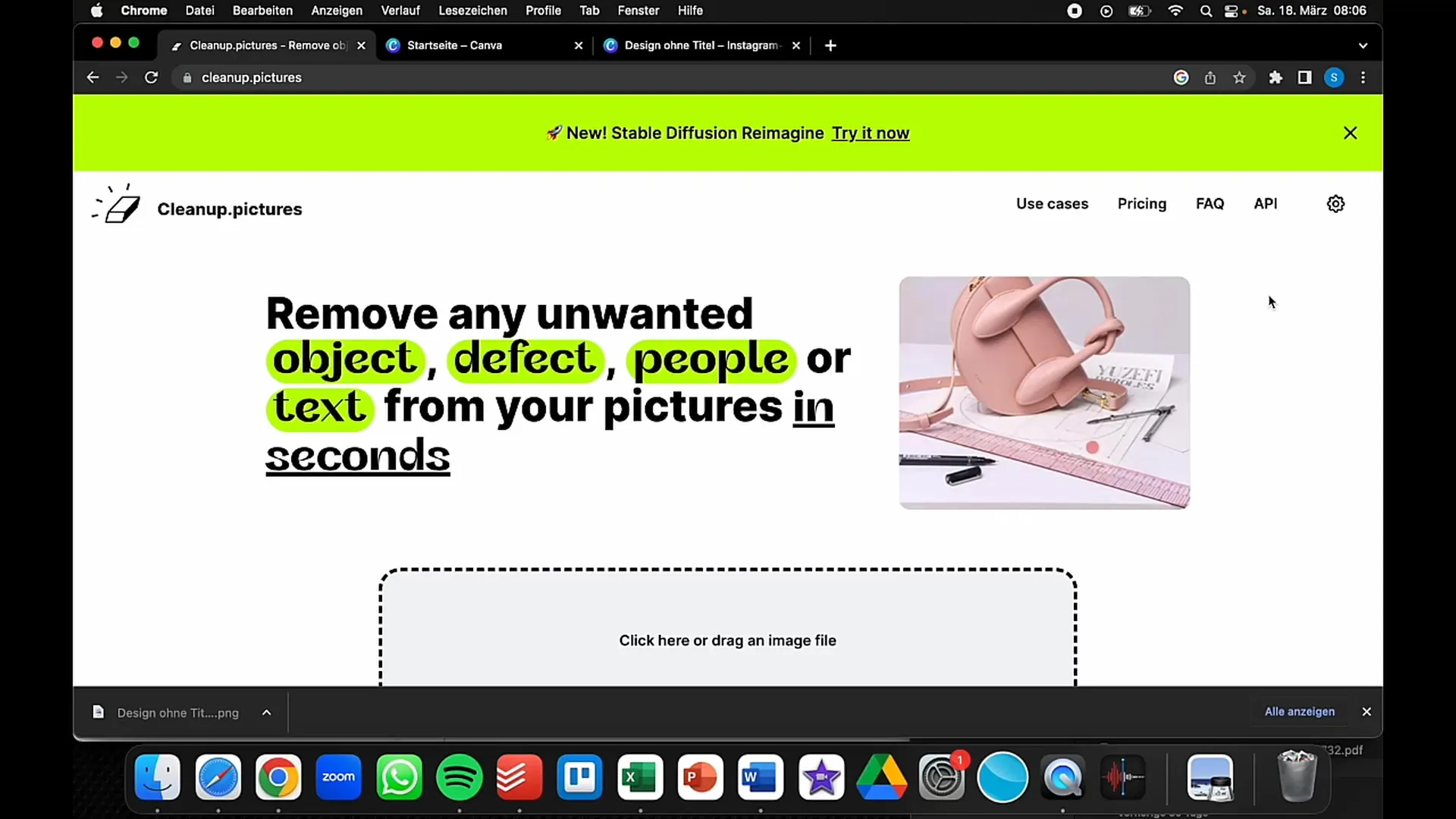
Oppsummering
I denne veiledningen har jeg vist deg hvordan du kan fjerne forstyrrende objekter fra bildene dine med et AI-basert bildebehandlingsprogram. Du lærer hvordan du velger bildet som skal redigeres, markerer det forstyrrende objektet, lar bakgrunnen bli supplert og til slutt lagrer det redigerte bildet. Med disse trinnene kan du oppnå profesjonelle resultater selv om du ikke er en grafisk designprofesjonell.
Ofte stilte spørsmål
Hva er "Cleanup pictures"?"Cleanup pictures" er et AI-basert bildebehandlingsverktøy som hjelper deg med å fjerne forstyrrende objekter fra bildene dine.
Trenger jeg erfaring med grafisk design for å bruke dette verktøyet?Nei, du trenger ikke spesielle kunnskaper innen grafisk design. Verktøyet er brukervennlig og egnet for nybegynnere.
Hvilke formater støtter bildebehandlingsprogrammet?Programmet støtter flere vanlige bildeformater som JPEG, PNG og andre.
Kan jeg også bruke dette verktøyet på mobile enheter?Ja, mange AI-baserte bildebehandlingsprogrammer tilbyr også mobile apper for Android og iOS.
Finnes det gratis alternativer til dette programmet?Ja, det finnes gratis versjoner av Canva og andre programmer som tilbyr lignende funksjoner.


